最近在win10上重装mysql,安装过程中踩了一些坑,通过参考其他一些博客,解决了这些问题,特此记录下来,方便以后需要时查看,也希望能够帮助到需要这篇文章的人。
1.如果之前安装过mysql,需要彻底删除之前的mysql,否则初始化新安装的mysql很可能报错,从而无法使用
彻底删除mysql参考: https://www.cnblogs.com/jpfss/p/6652701.html
2.下载mysql,建议选择国内镜像,如http://mirrors.sohu.com/mysql/MySQL-5.7/
页面加载完毕后,ctrl+f搜索'win',找到windows版本的安装包,可以选择下载 mysql-5.7.23-winx64.zip或者 mysql-5.7.23-winx64.msi
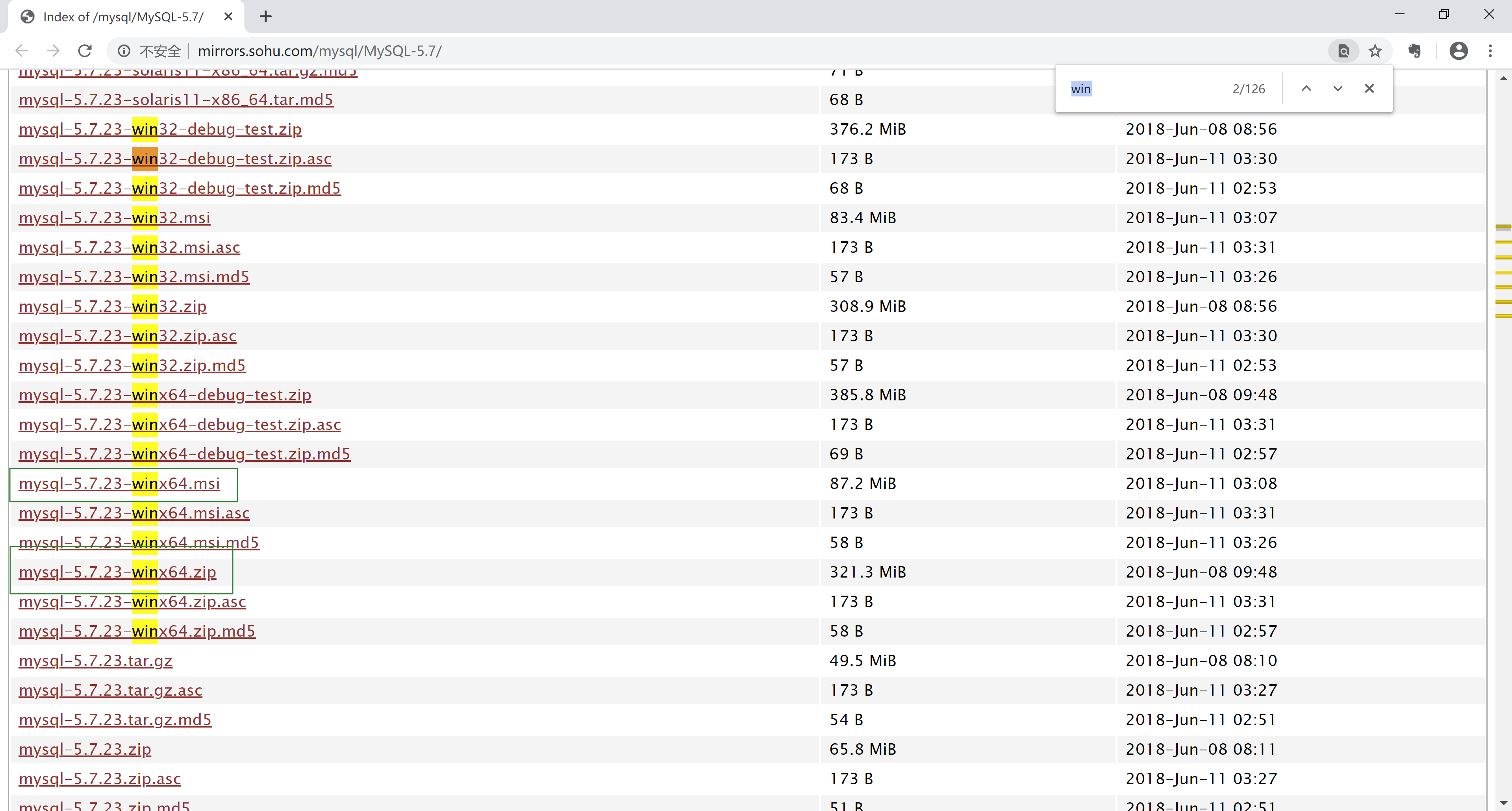
3.进行安装,我选择使用mysql-5.7.23-winx64.zip,创建mysql目录,并将压缩包内容解压至目录,创建data目录和my.ini文件
我的my.ini配置为:
[client] port=3306 [mysql] default-character-set=utf8 [mysqld] port=3306 basedir="D:/mysql5/mysql-5.7.23-winx64" datadir="D:/mysql5/mysql-5.7.23-winx64/data" character-set-server=utf8 default-storage-engine=INNODB sql-mode="STRICT_TRANS_TABLES,NO_AUTO_CREATE_USER,NO_ENGINE_SUBSTITUTION" max_connections=100 query_cache_size=0 table_open_cache=256 tmp_table_size=35M thread_cache_size=8 myisam_max_sort_file_size=100G myisam_sort_buffer_size=69M key_buffer_size=55M read_buffer_size=64K read_rnd_buffer_size=256K sort_buffer_size=256K
需要将basedir和datadir修改为安装的目录
basedir="D:/mysql5/mysql-5.7.23-winx64"
datadir="D:/mysql5/mysql-5.7.23-winx64/data"
4.配置环境变量,在环境变量path中添加mysql的bin目录:D:mysql5mysql-5.7.23-winx64in,保存并关闭环境变量窗口,这样就能在任意目录访问mysql了,
在命令行任意目录输入mysql --version,可以看到版本信息,说明环境变量配置正确。
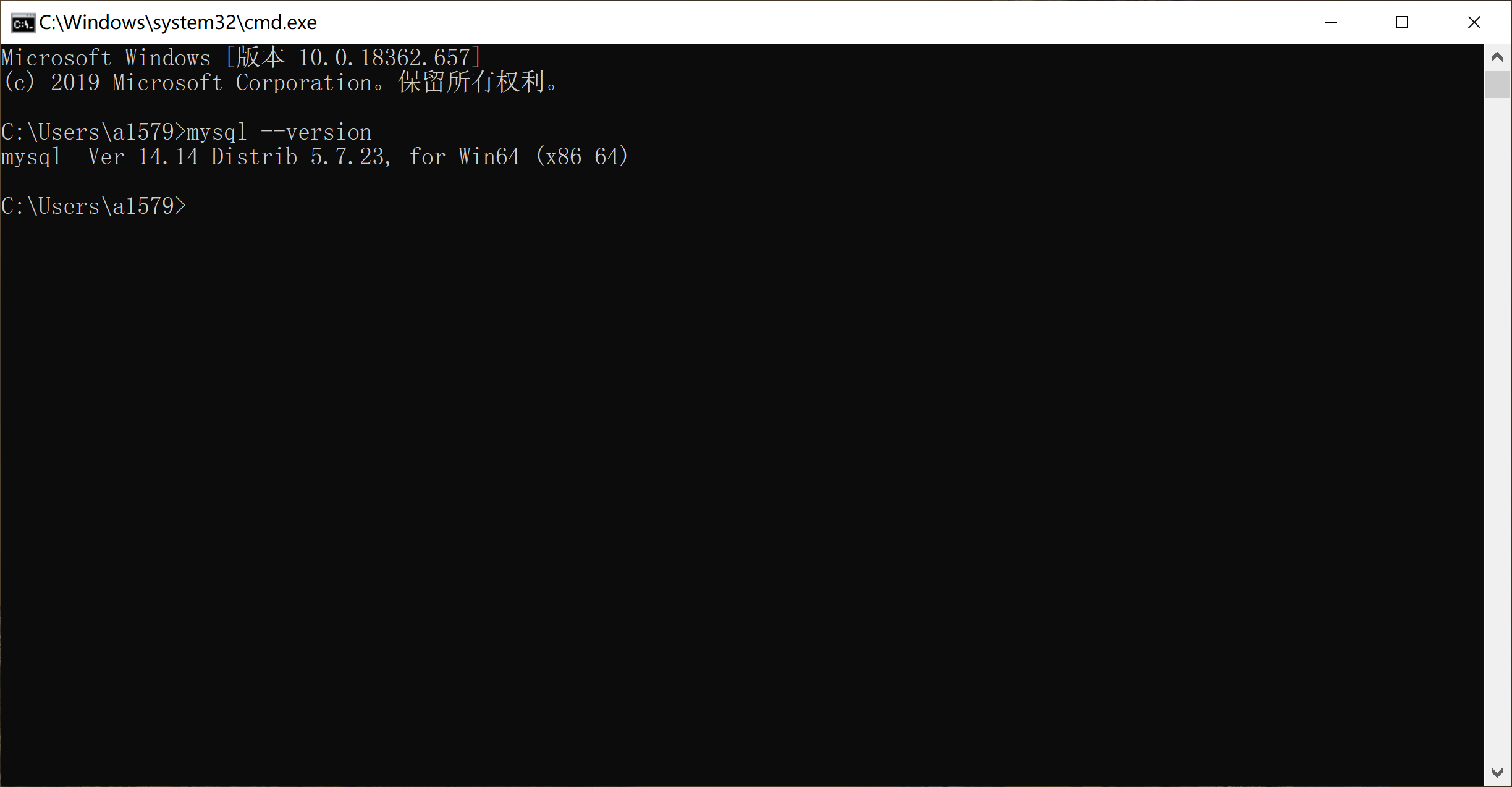
5.初始化mysql,在命令行窗口中执行 mysqld --initialize,可以看到mysql的data目录下生成了一些文件,其中err文件中不包含[Error]日志,说明初始化成功
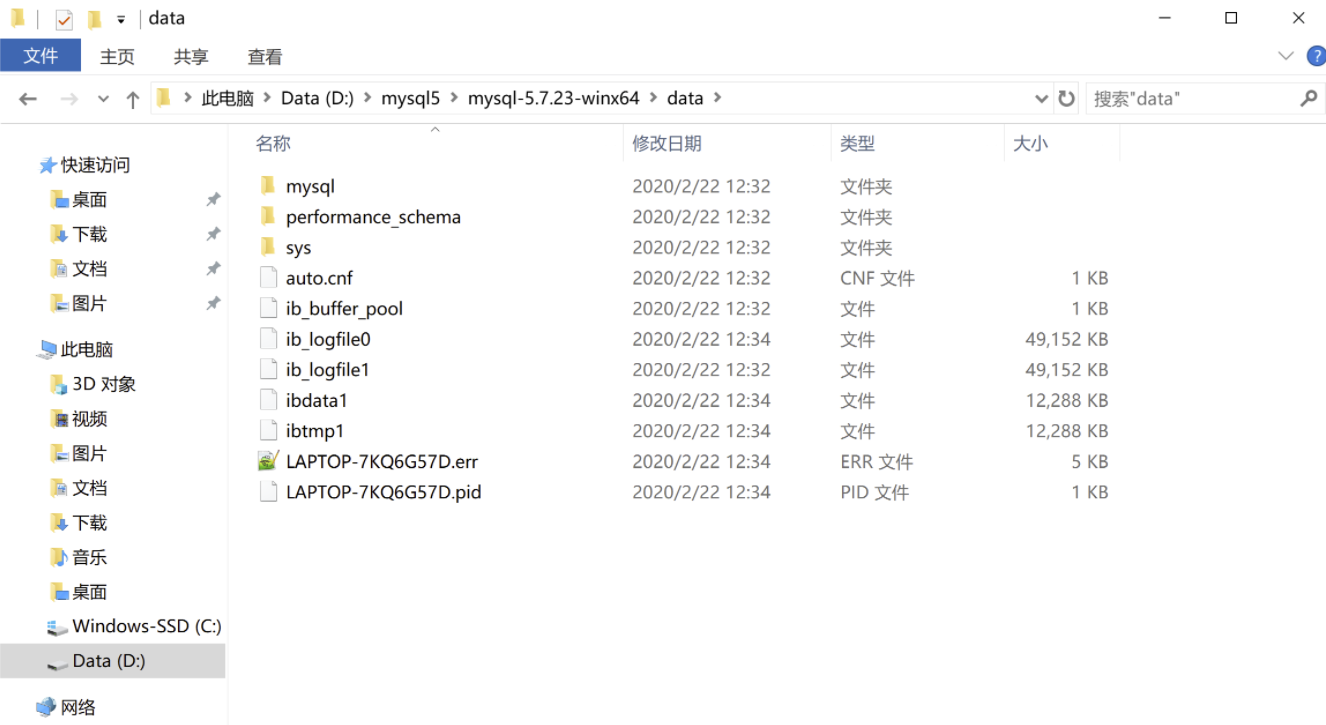
6.注册windows服务,mysqld --install mysql-service-5.7.25 --defaults-file="D:mysql_5.7.25my.ini",修改这个命令中服务名和my.ini文件文件路径
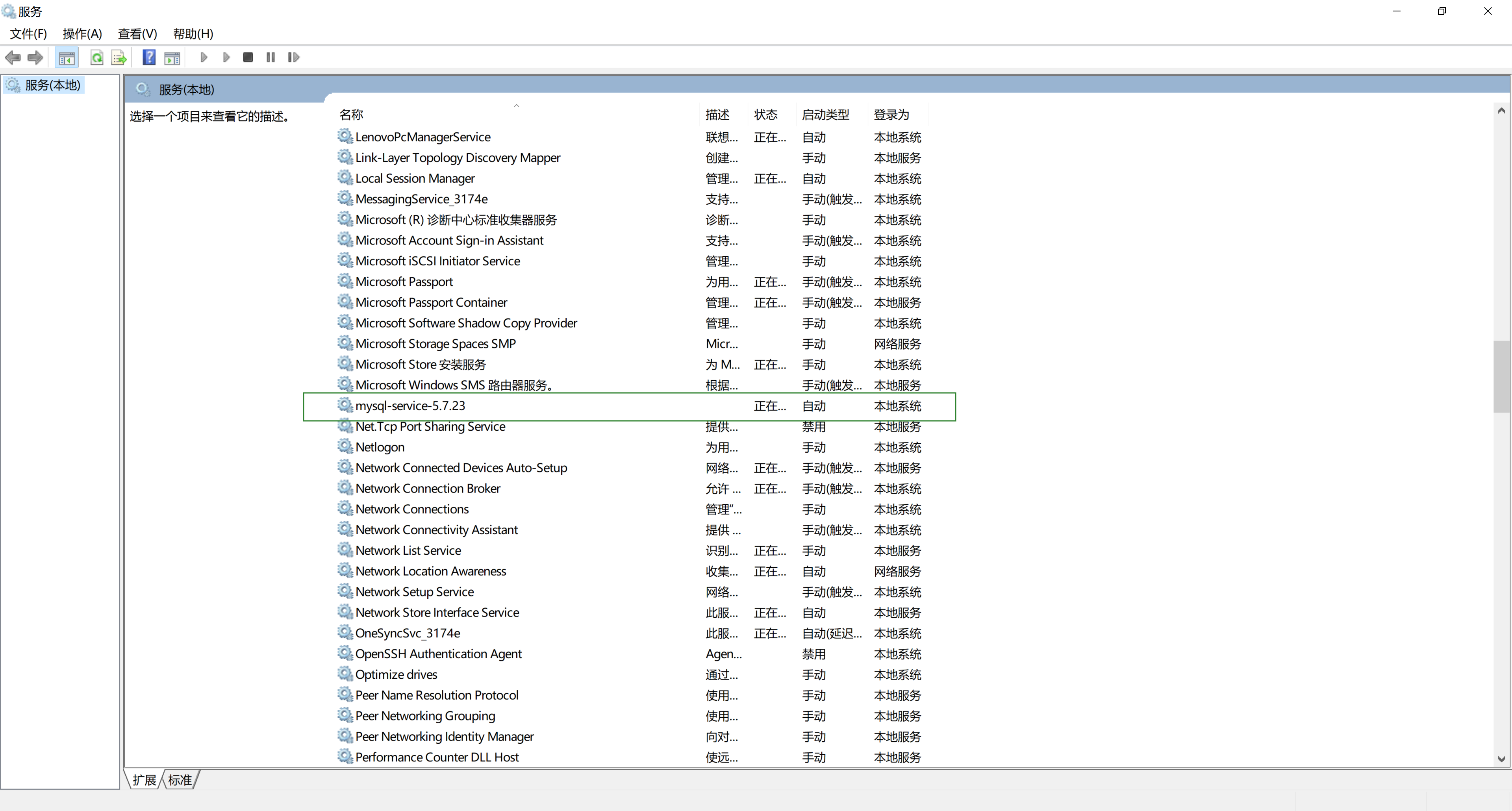
可以看到服务中新增了mysql-service-5.7.25,启动这个服务。
如果需要卸载windows服务,用管理员身份打开命令行窗口,并执行 sc delete mysql-service-5.7.25
7.命令行登录mysql,从data目录下的.err文件中找到mysql root用户的初始密码,文件中'root@localhost:'后边即是初始密码,
找到初始密码为:?)irNSsNp5g!
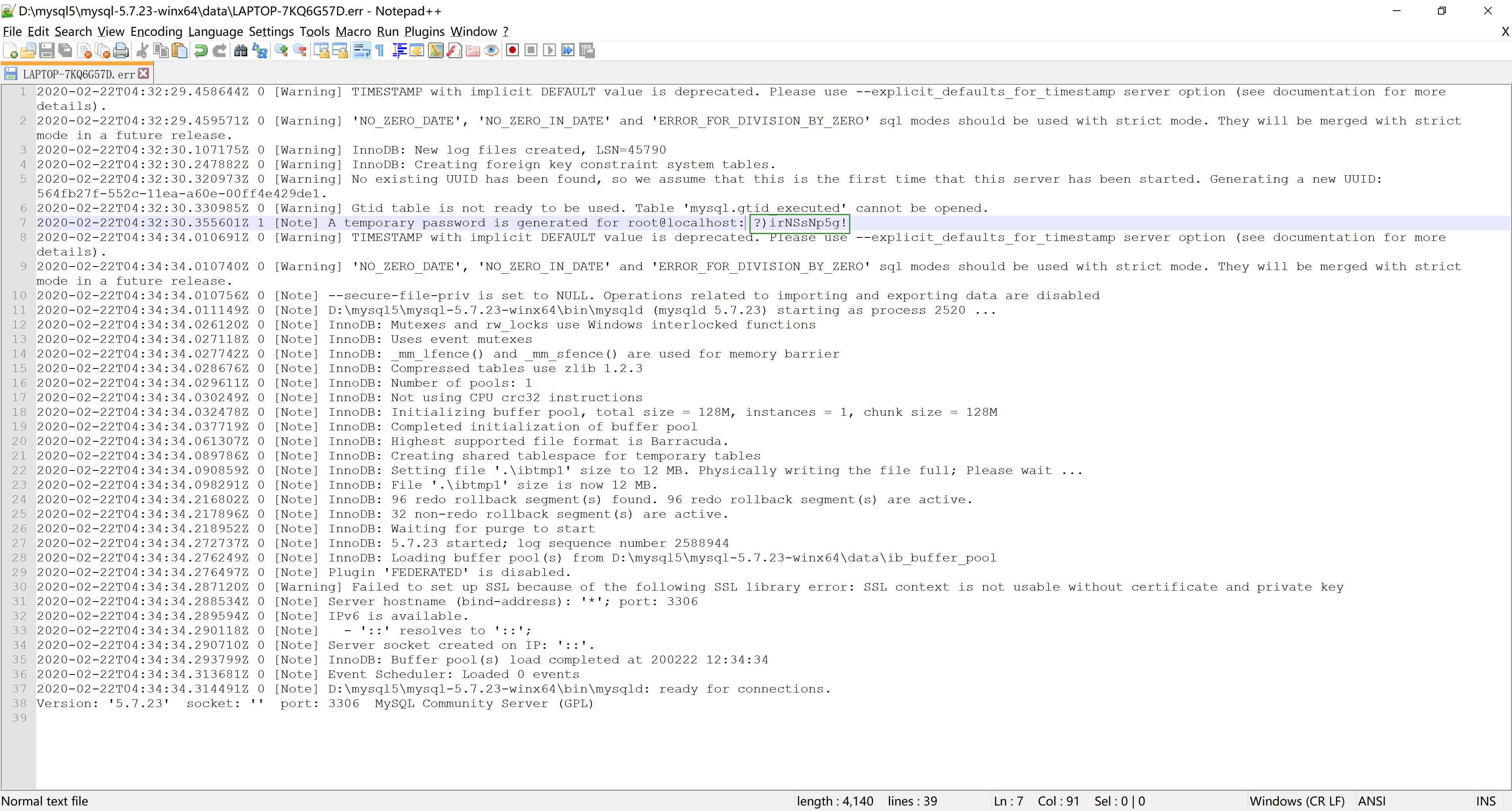
打开命令行,输入mysql -uroot -p,回车,然后将密码复制到命令行,回车,然后就成功登录了
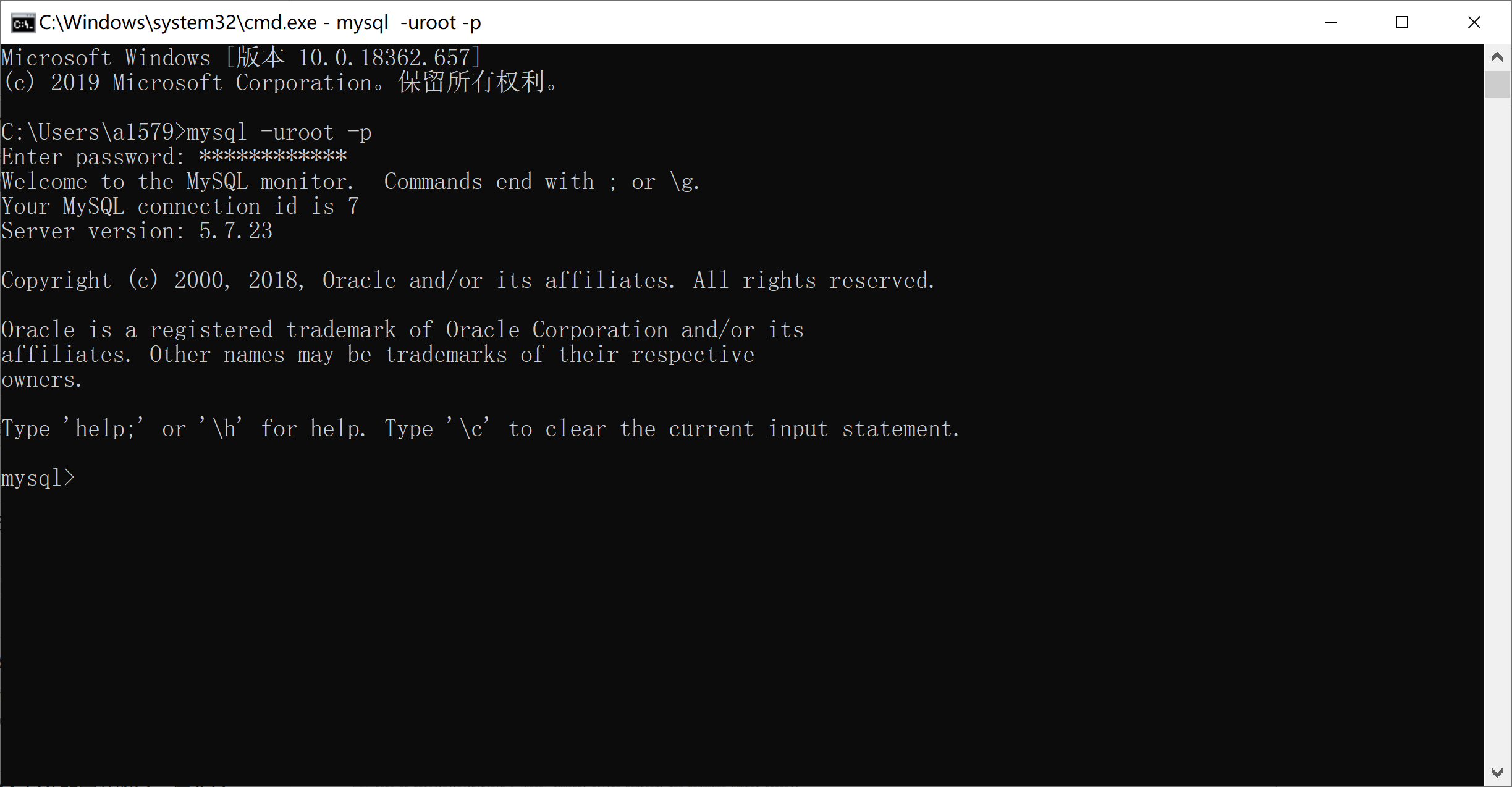
8.重置密码,在命令行输入set password='123456',以此将初始密码修改为自定义密码
9.创建数据库实例test,create database test;
查看已有的数据库:show databases;
使用test数据库:use test;
查看当前数据库:select database();或者status
查看数据库中所有的表:show tables;
参考:
1.Windows10系统下,彻底删除卸载MySQL : https://wwxiu'gaiw.cnblogs.com/jpfss/p/6652701.html
2.MySQL国内镜像下载地址 : https://blog.csdn.net/qq_41113081/article/details/94455417
3.启动MySQL5.7服务无法启动或Table 'mysql.plugin' doesn't exist: https://blog.csdn.net/IndexMan/article/details/80291537?depth_1.utm_source=distribute.pc_relevant.none-task&utm_source=distribute.pc_relevant.none-task
4.如何安装MySQL : https://blog.csdn.net/arrontn/article/details/82592904
5.MYSQL下查看当前正在使用的数据库: https://blog.csdn.net/princess4426/article/details/41894523